免费 PS 大片调色视频教程,让你的照片瞬间提升艺术感
在这个数字化的时代,我们都喜欢用照片记录生活中的美好瞬间。有时候我们拍摄的照片可能没有达到我们想要的效果,或者我们想要给照片添加一些特殊的效果,让它们看起来更加艺术和独特。那么,今天我将为大家分享一个免费的 PS 大片调色视频教程,让你的照片瞬间提升艺术感!
这个教程非常简单易懂,即使你是 PS 新手也可以轻松上手。我们将使用 PS 中的一些基本工具和调色功能,来为照片添加一些独特的效果,让它们看起来更加震撼和艺术。
教程开始之前,我们需要准备一张照片。你可以选择任何你喜欢的照片,但是最好选择一张具有一定对比度和色彩的照片,这样可以让我们的调色效果更加明显。

接下来,我们将开始正式的教程。
步骤一:打开照片
我们需要打开我们要调色的照片。在 PS 中,你可以选择“文件”菜单中的“打开”命令,或者直接拖曳照片到 PS 窗口中。
步骤二:调整色彩平衡
在 PS 中,我们可以使用“色彩平衡”工具来调整照片的色彩。选择“图像”菜单中的“调整”选项,然后选择“色彩平衡”。在色彩平衡对话框中,我们可以通过调整滑块来改变照片的色彩。例如,如果你想要让照片看起来更加温暖,可以增加红色和黄色的滑块;如果你想要让照片看起来更加冷艳,可以增加蓝色和青色的滑块。
步骤三:调整曲线
曲线是 PS 中非常强大的调色工具之一。选择“图像”菜单中的“调整”选项,然后选择“曲线”。在曲线对话框中,我们可以通过调整曲线来改变照片的亮度和对比度。例如,如果你想要让照片看起来更加明亮,可以向上拖动曲线;如果你想要让照片看起来更加暗哑,可以向下拖动曲线。
步骤四:调整色相/饱和度
色相/饱和度是 PS 中另一个非常强大的调色工具。选择“图像”菜单中的“调整”选项,然后选择“色相/饱和度”。在色相/饱和度对话框中,我们可以通过调整滑块来改变照片的色相、饱和度和明度。例如,如果你想要让照片看起来更加鲜艳,可以增加饱和度;如果你想要让照片看起来更加淡雅,可以降低饱和度。
步骤五:添加滤镜
在 PS 中,我们可以使用各种滤镜来为照片添加特殊的效果。选择“滤镜”菜单中的“滤镜库”命令,然后选择你喜欢的滤镜。例如,如果你想要让照片看起来更加艺术,可以选择“艺术效果”滤镜中的“水彩”滤镜;如果你想要让照片看起来更加复古,可以选择“风格化”滤镜中的“查找边缘”滤镜。
步骤六:调整细节
在完成以上步骤之后,我们可以使用 PS 中的一些工具来调整照片的细节。例如,我们可以使用“锐化”工具来增加照片的清晰度;我们可以使用“模糊”工具来减少照片的清晰度。
步骤七:保存照片
我们需要保存我们调整后的照片。选择“文件”菜单中的“存储为”命令,然后选择你想要保存的文件格式和路径。
以上就是这个免费 PS 大片调色视频教程的全部内容。希望这个教程能够帮助你提升照片的艺术感,让你的照片更加震撼和独特。如果你有任何问题或者建议,欢迎在评论区留言。






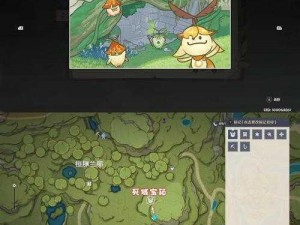
![[旅行者趴在心海身上运动是什么]让你感受身心的双重愉悦](http://m.deccos.vip/zb_users/cache/thumbs/64a3be2c48f85444dc92df89971dfd80-300-225-1.jpeg)